Word 2003文档中自动生成章节号的方法技巧
在Word文档中,若要在标题的前面自动生成章节号,比如“第X章”,“1.1”等,需要对标题进行大纲等级设置,具体的设置请参见“样式的设置”。在标题设置好后依次点击菜单栏的格式-项目符号和编号打开项目符号和编号对话框,再选择多级符号选项卡。
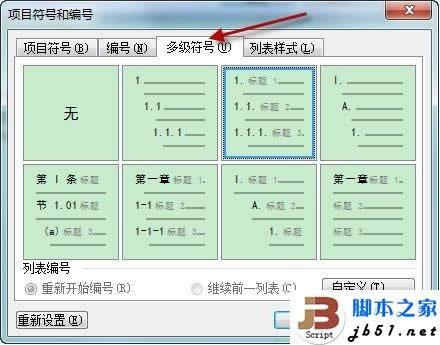
可以任选一个多级符号样式进行进一步的设置,在本文中我选择第二个样式进行进一步的设置。点击多级符号选项卡的自定义,打开自定义多级符号列表对话框。
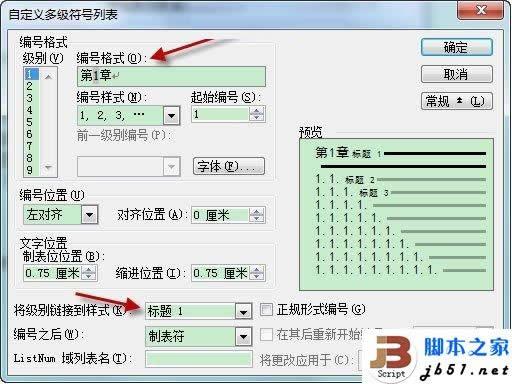
从对话框继续点击高级后可以看到,我们能对编号的各个属性进行设置,在此我调出几个比较重要的参数进行解释,请大家注意理解。
1、编号格式-级别,这个主要是用于对多个文段级别的编号。
2、将级别链接到样式,这里我们是对标题进行编号,因此要将级别链接到标题样式,而这里的标题样式即是我们前面第1章中设置好的标题样式,如果你的标题的设置没有使用Word提供的“标题”系列样式的话,就把级别链接到你自己新建的样式上去,效果是一样的,注意,是样式,不是样式不能链接。依据你论文中使用的标题样式级别,分别将编号格式级别链接到不同的标题样式。
3、正规形式编号,这个主要是在需要将编号强制设为“1,1.1,1.1.1…”等。
点击确定回到项目符号和编号对话框,继续点击确定即可完成对章节标题的自动编号。
赞 (0)

